w10设置快速启动的方法 Windows 10如何设置快速启动
更新时间:2024-02-26 13:48:33作者:yang
在Windows 10中,快速启动是一种可以帮助您以更快的速度启动计算机的设置,通过设置快速启动,您可以在关机后保持部分系统信息的加载,从而缩短系统启动的时间。要设置快速启动,您只需进入系统设置中的电源和睡眠设置,然后找到“选择电源按钮功能”选项,勾选“启用快速启动”即可。这样一来下次您启动计算机时,将会感受到明显的加速效果。
具体的设置方法:
1、点击开始,选择“控制面板”项;
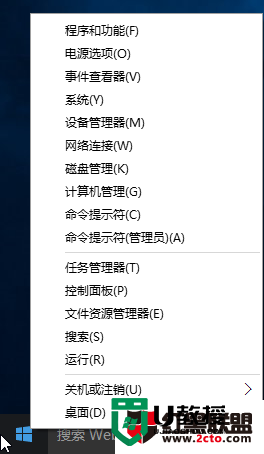
2、进入“控制面板”界面,选择“系统和安全”;
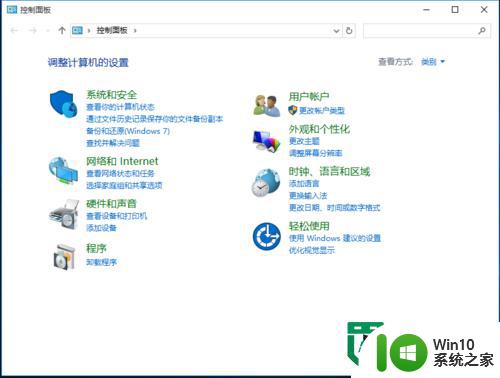
3、找到“电源选项”,选择下面的“更改电源按钮的功能”项;
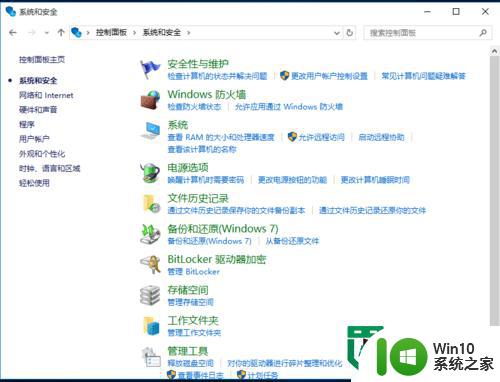
4、点击“更改当前不可用的设置”;
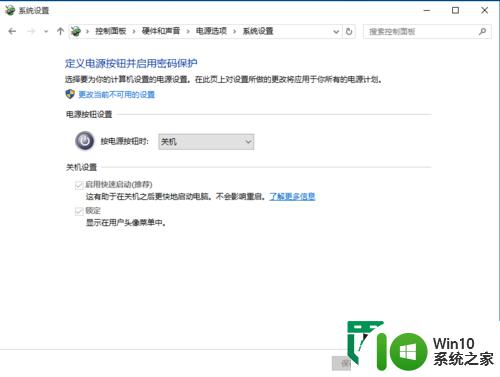
5、将“启用快速启动”前面的框打勾表示开启此功能。
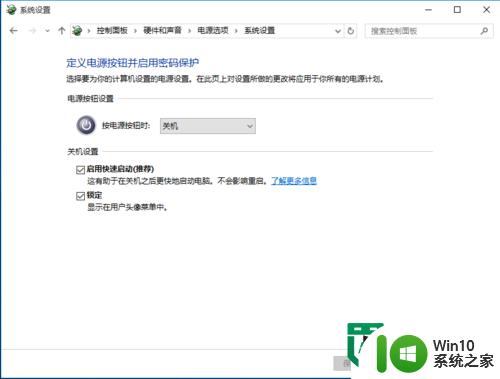
6、将“启用快速启动”前面的勾取消掉表示关闭此功能。
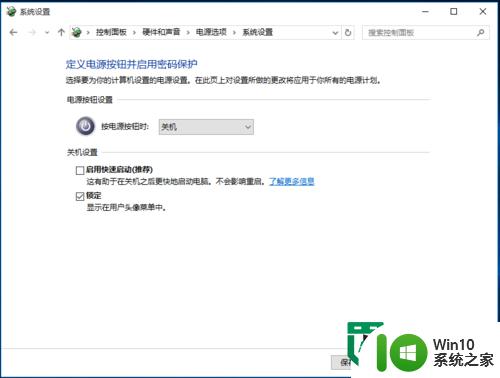
以上就是w10设置快速启动的方法的全部内容,有遇到相同问题的用户可参考本文中介绍的步骤来进行修复,希望能够对大家有所帮助。
w10设置快速启动的方法 Windows 10如何设置快速启动相关教程
- 开启windows10快速启动 win10如何设置电脑的快速启动
- win10设置快速启动栏的详细步骤 win10如何设置快速启动栏
- win10设置快速启动的方法 win10如何开启快速启动功能
- 最新版win10快速启动如何启动 win10如何设置快速启动
- win10快速启动设置的方法 win10快速启动开启方法
- win10电脑快速启动怎么设置 如何设置win10快速启动
- win10快速启动在哪里设置 win10电脑快速启动设置方法
- 如何取消win10的快速启动 禁用 win10 快速启动设置的步骤
- win10系统快速启动模式怎么设置 win10快速启动模式在哪设置
- win10任务栏快速启动的设置方法 win10怎么添加快速启动栏
- win10快速启动设置步骤 win10如何开启快速启动功能
- win10怎么设置快速启动,步骤1 Win10快速启动栏消失如何找回
- win10系统运行战地3提示directx error错误的解决方法 win10系统运行战地3提示directx error错误的解决方法
- win10系统Edge浏览器下载页面乱码怎么办 Win10系统Edge浏览器下载页面显示乱码怎么解决
- w10电脑老是弹出垃圾广告怎么阻止 w10电脑如何阻止垃圾广告弹出
- 戴尔成就3670装win10出现decompression error的解决方案 戴尔3670装win10出现decompression error如何解决
win10系统教程推荐
- 1 笔记本win10玩游戏不能全屏两边是黑边怎么解决 win10笔记本玩游戏黑边解决方法
- 2 笔记本电脑win10只剩下飞行模式怎么办 笔记本电脑win10飞行模式无法关闭怎么办
- 3 我的世界win10此产品无法在该设备上运行怎么办 我的世界win10无法在电脑上运行怎么办
- 4 win10正式版怎么重新开启磁贴?win10开启磁贴的方法 win10正式版如何重新设置磁贴
- 5 移动硬盘在win10系统无法访问参数错误如何修复 移动硬盘参数错误win10系统无法访问怎么办
- 6 win10打不开微软商店显示错误代码0x80072efd如何修复 win10微软商店无法打开怎么办
- 7 win10系统dotnetfx35setup点开没反应了处理方法 Win10系统dotnetfx35setup点开没反应怎么办
- 8 windows10清理dns缓存的最佳方法 Windows10如何清理DNS缓存
- 9 更新win10没有realtek高清晰音频管理器怎么解决 win10更新后找不到realtek高清晰音频管理器解决方法
- 10 win10电脑提示kernelbase.dll文件错误修复方法 win10电脑kernelbase.dll文件缺失怎么办
win10系统推荐
- 1 雨林木风ghost w10企业家庭版32系统下载v2023.02
- 2 雨林木风ghostwin1032位免激活专业版
- 3 游戏专用win10 64位智能版
- 4 深度技术ghost win10稳定精简版32位下载v2023.02
- 5 风林火山Ghost Win10 X64 RS2装机专业版
- 6 深度技术ghost win10 64位专业版镜像下载v2023.02
- 7 联想笔记本ghost win10 64位快速旗舰版v2023.02
- 8 台式机专用Ghost Win10 64位 万能专业版
- 9 ghost windows10 64位精简最新版下载v2023.02
- 10 风林火山ghost win10 64位官方稳定版下载v2023.02